重建硬盘主引导区
怎么修复受损的硬盘主引导记录和引导区
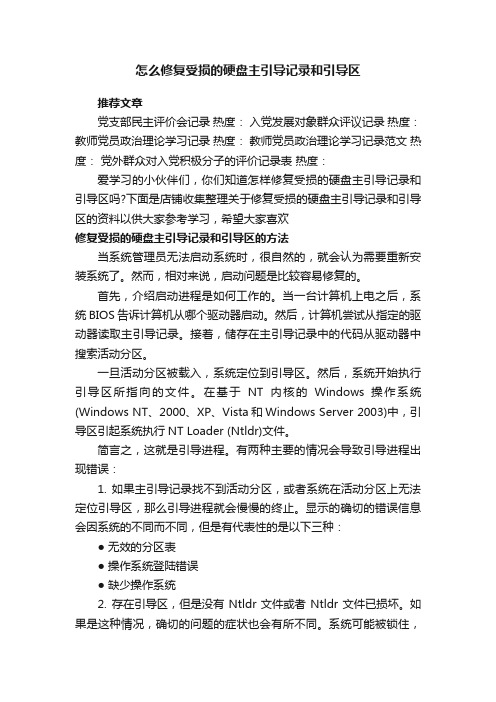
怎么修复受损的硬盘主引导记录和引导区推荐文章党支部民主评价会记录热度:入党发展对象群众评议记录热度:教师党员政治理论学习记录热度:教师党员政治理论学习记录范文热度:党外群众对入党积极分子的评价记录表热度:爱学习的小伙伴们,你们知道怎样修复受损的硬盘主引导记录和引导区吗?下面是店铺收集整理关于修复受损的硬盘主引导记录和引导区的资料以供大家参考学习,希望大家喜欢修复受损的硬盘主引导记录和引导区的方法当系统管理员无法启动系统时,很自然的,就会认为需要重新安装系统了。
然而,相对来说,启动问题是比较容易修复的。
首先,介绍启动进程是如何工作的。
当一台计算机上电之后,系统BIOS告诉计算机从哪个驱动器启动。
然后,计算机尝试从指定的驱动器读取主引导记录。
接着,储存在主引导记录中的代码从驱动器中搜索活动分区。
一旦活动分区被载入,系统定位到引导区。
然后,系统开始执行引导区所指向的文件。
在基于NT内核的Windows操作系统(Windows NT、2000、XP、Vista和Windows Server 2003)中,引导区引起系统执行NT Loader (Ntldr)文件。
简言之,这就是引导进程。
有两种主要的情况会导致引导进程出现错误:1. 如果主引导记录找不到活动分区,或者系统在活动分区上无法定位引导区,那么引导进程就会慢慢的终止。
显示的确切的错误信息会因系统的不同而不同,但是有代表性的是以下三种:● 无效的分区表● 操作系统登陆错误● 缺少操作系统2. 存在引导区,但是没有Ntldr文件或者Ntldr文件已损坏。
如果是这种情况,确切的问题的症状也会有所不同。
系统可能被锁住,或者可能会显示类似于如下的错误信息:● 没有Ntldr文件● Ntldr文件被压缩● 发生硬盘读取错误有几种情况能引起这个问题。
如果Ntldr文件被删除、移动或重命名,或者Ntldr文件被损坏,或者是引导区本身被损坏(或者感染病毒)而导致无法正确定位引导区,这些都会引起这个问题。
为U盘分区并增加启动盘引导的三种方法

为U盘分区并增加启动盘引导的三种方法朋友想给自己的U盘进行分区并增加启动盘来引导,在网上找寻了很多的资料又觉得步骤总是难以操作。
于是针对此要求,于今日做了此详细的测试,现在便将其简单实用的操作步骤分享给大家。
U盘进行分区并增加启动盘来引导有以下三种方法:一、我们可以用量产工具把U盘分成两个以上的移动磁盘(usb-zip)或者本地磁盘(usb-hdd)。
1、我认为这种方法是比较好的,同时具有多个磁盘,而且每个磁盘都可以用UtralISO写入MBR和引导扇区。
2、在BIOS中可以选择任何一个分区启动,如若BIOS只可以识别第一分区的话除外。
3、在windows XP中可以全部识别并使用。
二、接下来用量产工具量产单个本地磁盘(usb-hdd)。
1、用量产工具量产出的usb-hdd,在windows中识别为本地磁盘,和单个移动硬盘的用法相同。
2、可以用windows磁盘管理工具创建主分区或者扩展分区。
3、在windos XP中都可以全部使用。
4、我们要知道制作启动盘引导,一定要从激活的主分区启动U 盘。
三、我们可以使用软件工具来分区,一旦出现U盘不能量产,我们就只能用一些软件工具来进行分区了,例如:diskgen3.0、魅色U盘精灵、Linux中的gparted。
㈠、diskgen3.0方法分区有以下几点:1、在windows XP中,我们在第一个分区可以看到,从第二分区开始后面的分区即无法识别。
2、在UtralISO写入MBR,是可以成功的。
可是我们重新拔出U 盘后,再用diskgen3.0打开,也就只可以识别第一分区,也无法再对U盘分区进行操作。
u启动我教大家解决的方法法是:选择"硬盘'-"重建主引导记录MBR',重新插入U盘后即可以恢复。
3、在UtralISO写入引导扇区或者直接写入,提示会写着多于一个分区,我们不能成功写入。
4、在使用Usboot工具、HP格式化工具制作启动盘,会破坏已经创建好的分区,我们可以将多个分区格式化为一个分区。
DiskGgenius 对未分区的全新硬盘分区的步骤图文教程
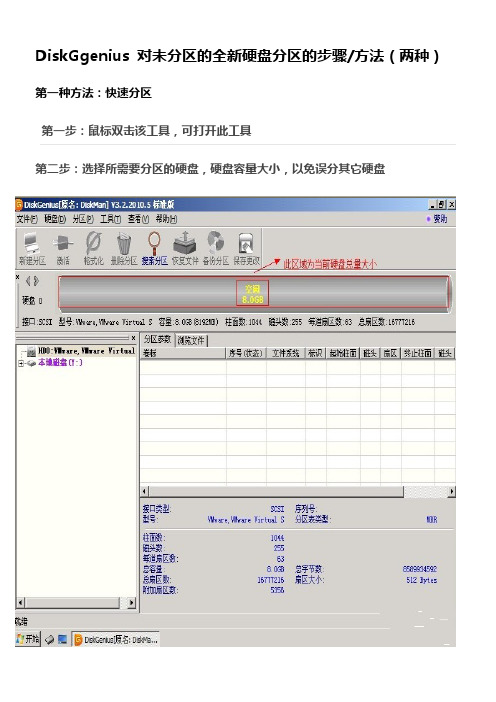
DiskGgenius 对未分区的全新硬盘分区的步骤/方法(两种) 第一种方法:快速分区第一步:鼠标双击该工具,可打开此工具第二步:选择所需要分区的硬盘,硬盘容量大小,以免误分其它硬盘第三步:选中所需要分区的硬盘第四步:鼠标放在所要分区的硬盘上面,鼠标右击会出现下面的选择菜单第五步:选择快速分区(F6),点击进入第六步:选择所需要分区的数目或手动选择硬盘分区数目,并“重建引导记录”保持不变第七步:硬盘主分区默认不变第八步:鼠标点击,键盘修改硬盘主分区的容量(根据硬盘的大小选择合适的容量)第九步:修改分区数目的容量大小。
并点击其它分区容量空白处,自动调整全部容量第十步:设置分区容量完毕,点击确定第十一步:分区正在进行中第十二步:硬盘现已分区完成,可以查看一下Disk Genius V2.0 Beta 0219,它是一款完全的国产免费软件,虽是一款基于纯DO S的软件却拥有完全的简体中文界面,整个软件的大小也总共只有149k,非常便于携带。
本文将从实际应用入手,对这款软件的几个典型应用进行讲解,并对硬盘及硬盘分区的知识做一个介绍,希望通过本文的介绍能让大家用好这款软件,并用它来解决一些实际应用中遇到的问题工具/原料Disk Genius V2.0 Beta 0219步骤/方法应用一,直观的进行硬盘分区 新买电脑的用户往往对于分区这种比较底层的操作感到陌生与害怕,以至于叫装机人员草草把自己的硬盘分为几个相等大小的分区了事,但往往在日后的应用中由于硬盘分区的不合理造成很多的不便。
其实给新硬盘分区也并不是很困难的操作,下面的文字将介绍如何用Disk Genius进行磁盘的分区,相信您看过之后完全可以代上张装有Disk Genius的盘,根据需要想好硬盘空间的分配方案,在装机时自己动手来为自己的硬盘进行合理的分区。
作为一款磁盘分区及管理软件,分区这个功能是必不可少的,它与其他大多数分区软件相比最大的一个特点就是直观,让我们来看看它的界面(图1,图2),从图中可以看到右边是一个仿Windows的窗体,左边是一个柱状的硬盘空间显示条,通过在它上面选择我们可以一目了然的看到硬盘各个分区的大小及分区类型。
硬盘引导分区修复的方法讲解
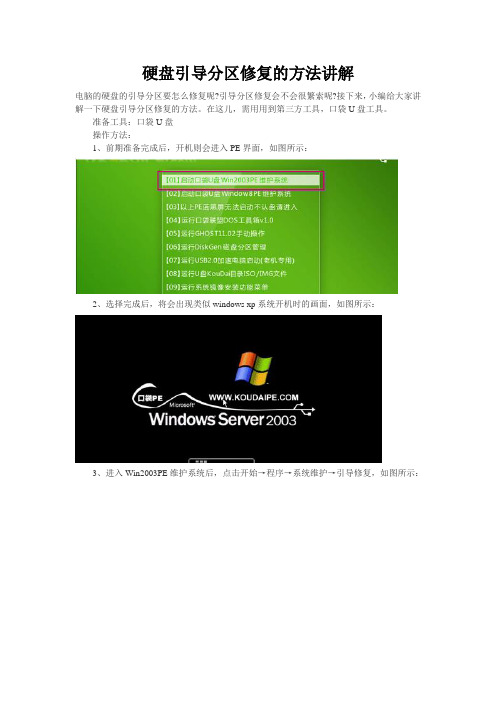
硬盘引导分区修复的方法讲解
电脑的硬盘的引导分区要怎么修复呢?引导分区修复会不会很繁索呢?接下来,小编给大家讲解一下硬盘引导分区修复的方法。
在这儿,需用用到第三方工具,口袋U盘工具。
准备工具:口袋U盘
操作方法:
1、前期准备完成后,开机则会进入PE界面,如图所示:
2、选择完成后,将会出现类似windows xp系统开机时的画面,如图所示:
3、进入Win2003PE维护系统后,点击开始→程序→系统维护→引导修复,如图所示:
4、在打开的界面选择要修复的引导分区盘符,要确定自己的系统安装在哪个盘,然后选择对应的盘符
5、在出现的新界面上,选择第一项“开始修复”,如图所示:
6、接着,软件将会自动进行检测与修复,如图所示:
7、当出现如图所示界面时,就说明硬盘引导分区修复完成。
操作到这儿引导分区修复的工作已完成。
虽然看起来似乎有点难,但实际操作之后你会
发现原来硬盘引导分区修复是那么的简单。
赶快收藏起来吧。
硬盘引导区如何修复
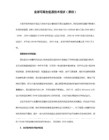
一、主引导区记录被破坏时如何修复
1.故障表现
主引导区记录被破坏是一种很常见的硬盘软故障──当启动系统后,系统提示“Non-System disk or disk error,replace disk and press a key to reboot ”(非系统盘或磁盘出错)。
2.引发此故障的原因及查物理坏道
硬盘修复对于物理坏道Scandisk就无能为力了,它只能将其标记为坏道以后不再对这块区域进行读写操作,物理坏道具有“传染性”向周边扩散,导致存储于坏道附近的数据也处于危险境地。
3.硬盘修复用软件隐藏物理坏道
硬盘维修用PartitionMagic5.0/6.0对硬盘进行处理。PartitionMagic可以在不破坏数据的情况下对硬盘重新分区、动态改变分区大小、改变分区的文件格式、隐藏或显示已有分区等等。 PartitionMagic5.0/6.0的DOS版拷在软盘上,用Windows 98/Me启动盘引导系统,运行软盘上的PQMAGIC.EXE。
硬盘引导区如何修复
如果电脑是因为硬盘引导区坏了而导致异常死机的话,该如何进行硬盘维修呢?
很多人都知道,硬盘中装满了各种重要的数据,一旦硬盘出现故障,可能会造成很大的损失。在实际使用中,硬盘出现故障的现象并不少见。虽然硬盘的修复是一项技术性很强的工作,但对于初学者而言,可以尝试修复那些简单的硬盘软故障,以便尽快挽回损失。
如果前面这两个原因都被排除,则说明硬盘的主引导区记录可能被破坏了,我们可以借助工具来尝试硬盘修复。
提示:硬盘维修主引导区是硬盘中最为敏感的一个部分,其中的主引导区记录用于检测硬盘分区的正确性并确定活动分区,负责把引导权移交给活动分区中的操作系统,此段程序损坏将无法从硬盘引导。
从逻辑零扇区恢复硬盘主引导扇区算法实现
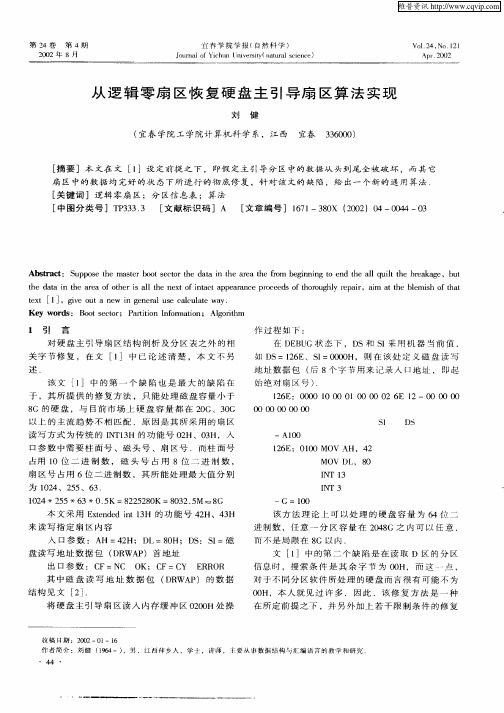
1 引 言
对 硬 盘 主 引 导 扇 区结 构 剖 析 及 分 区表 之 外 的 相
作 过程 如 下 : 在 D B G状 态 下 ,D EU S和 S 采 用 机 器 当前 值 , I 如 D S=16 、S =0 0 H,则 在 该 处 定 义 磁 盘 渎 写 2 E I 00 地 址 数 据 包 ( 8个 字 节 用 来 记 录人 口地址 , 即起 后
维普资讯
第2 4卷
第 4期
宜齐 学 院学报 ( 自然 科 学 )
Jt a fYihm nvri ( aua sin e omllo c t U iest n trl ce c ) y
2 0 年 8 月 02
从 逻 辑 零 扇 区 恢 复 硬 盘 主 引 导 扇 区 算 法 实 现
将 硬 盘 主 引 导 扇 区读 人 内存 缓 冲 区 0 0 H处 操 20
一
C=lO o
本 文 采 用 E t d d it 3 的 功 能 号 4 H、4 H xe e H n n 1 2 3 来 渎写 指 定 扇 区 内 容 人 口参 数 :A H=4 H;D 2 L=8 H:D :S =磁 0 S I
该方 法理 论上可 以处理 的硬盘容 量 为 6 4位 二 进制 数 ,任 意 一 分 区 容 量 在 2 8 4 0 G之 内 可 以 任 意 ,
对 于不 同 分 区 软件 所处 理 的硬 盘 而 言 很 有 可 能 不 为
其 中磁 盘 读 写 地 址 数 据 包 ( R P 的 数 据 D WA )
结构 见文 『1 2 .
0 H,本 人 就 见 过 许 多 . 因此 ,该 修 复 方 法 是 一 种 0 在所 定 前 提 之 下 ,并 另 外加 上 若 干 限制 条 件 的 修 复
硬盘修复的超级方法.
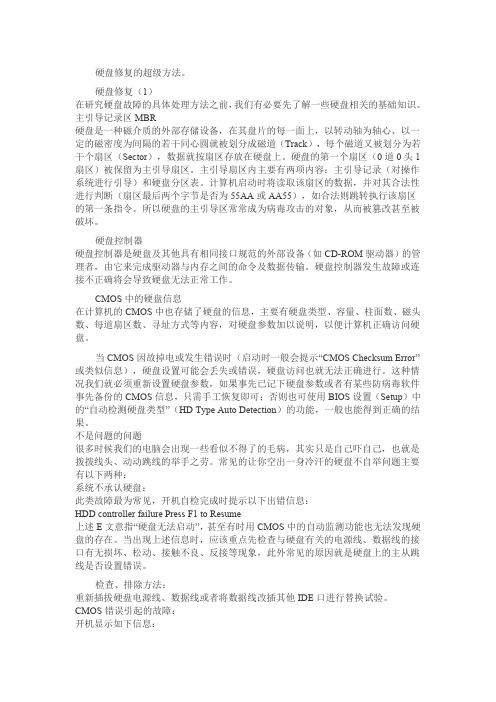
硬盘修复的超级方法。
硬盘修复(1)在研究硬盘故障的具体处理方法之前,我们有必要先了解一些硬盘相关的基础知识。
主引导记录区MBR硬盘是一种磁介质的外部存储设备,在其盘片的每一面上,以转动轴为轴心、以一定的磁密度为间隔的若干同心圆就被划分成磁道(Track),每个磁道又被划分为若干个扇区(Sector),数据就按扇区存放在硬盘上。
硬盘的第一个扇区(0道0头1扇区)被保留为主引导扇区。
主引导扇区内主要有两项内容:主引导记录(对操作系统进行引导)和硬盘分区表。
计算机启动时将读取该扇区的数据,并对其合法性进行判断(扇区最后两个字节是否为55AA或AA55),如合法则跳转执行该扇区的第一条指令。
所以硬盘的主引导区常常成为病毒攻击的对象,从而被篡改甚至被破坏。
硬盘控制器硬盘控制器是硬盘及其他具有相同接口规范的外部设备(如CD-ROM驱动器)的管理者,由它来完成驱动器与内存之间的命令及数据传输。
硬盘控制器发生故障或连接不正确将会导致硬盘无法正常工作。
CMOS中的硬盘信息在计算机的CMOS中也存储了硬盘的信息,主要有硬盘类型、容量、柱面数、磁头数、每道扇区数、寻址方式等内容,对硬盘参数加以说明,以便计算机正确访问硬盘。
当CMOS因故掉电或发生错误时(启动时一般会提示“CMOS Checksum Error”或类似信息),硬盘设置可能会丢失或错误,硬盘访问也就无法正确进行。
这种情况我们就必须重新设置硬盘参数,如果事先已记下硬盘参数或者有某些防病毒软件事先备份的CMOS信息,只需手工恢复即可;否则也可使用BIOS设置(Setup)中的“自动检测硬盘类型”(HD Type Auto Detection)的功能,一般也能得到正确的结果。
不是问题的问题很多时候我们的电脑会出现一些看似不得了的毛病,其实只是自己吓自己,也就是拨拨线头、动动跳线的举手之劳。
常见的让你空出一身冷汗的硬盘不自举问题主要有以下两种:系统不承认硬盘:此类故障最为常见,开机自检完成时提示以下出错信息:HDD controller failure Press F1to Resume上述E文意指“硬盘无法启动”,甚至有时用CMOS中的自动监测功能也无法发现硬盘的存在。
硬盘修复的超级方法
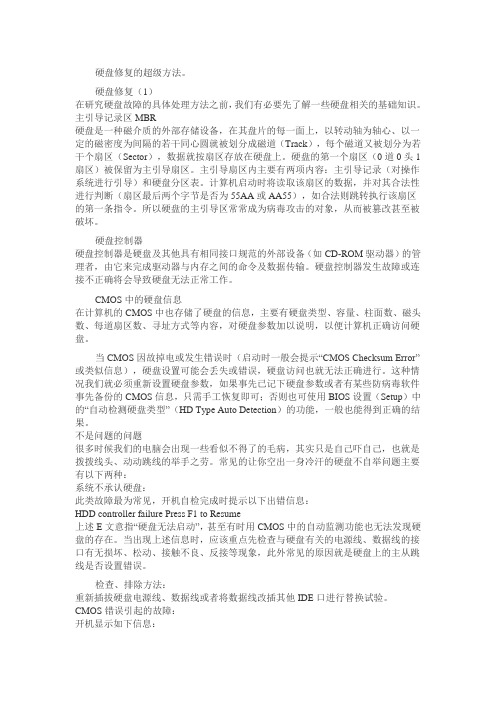
硬盘修复的超级方法。
硬盘修复(1)在研究硬盘故障的具体处理方法之前,我们有必要先了解一些硬盘相关的基础知识。
主引导记录区MBR硬盘是一种磁介质的外部存储设备,在其盘片的每一面上,以转动轴为轴心、以一定的磁密度为间隔的若干同心圆就被划分成磁道(Track),每个磁道又被划分为若干个扇区(Sector),数据就按扇区存放在硬盘上。
硬盘的第一个扇区(0道0头1扇区)被保留为主引导扇区。
主引导扇区内主要有两项内容:主引导记录(对操作系统进行引导)和硬盘分区表。
计算机启动时将读取该扇区的数据,并对其合法性进行判断(扇区最后两个字节是否为55AA或AA55),如合法则跳转执行该扇区的第一条指令。
所以硬盘的主引导区常常成为病毒攻击的对象,从而被篡改甚至被破坏。
硬盘控制器硬盘控制器是硬盘及其他具有相同接口规范的外部设备(如CD-ROM驱动器)的管理者,由它来完成驱动器与内存之间的命令及数据传输。
硬盘控制器发生故障或连接不正确将会导致硬盘无法正常工作。
CMOS中的硬盘信息在计算机的CMOS中也存储了硬盘的信息,主要有硬盘类型、容量、柱面数、磁头数、每道扇区数、寻址方式等内容,对硬盘参数加以说明,以便计算机正确访问硬盘。
当CMOS因故掉电或发生错误时(启动时一般会提示“CMOS Checksum Error”或类似信息),硬盘设置可能会丢失或错误,硬盘访问也就无法正确进行。
这种情况我们就必须重新设置硬盘参数,如果事先已记下硬盘参数或者有某些防病毒软件事先备份的CMOS信息,只需手工恢复即可;否则也可使用BIOS设置(Setup)中的“自动检测硬盘类型”(HD Type Auto Detection)的功能,一般也能得到正确的结果。
不是问题的问题很多时候我们的电脑会出现一些看似不得了的毛病,其实只是自己吓自己,也就是拨拨线头、动动跳线的举手之劳。
常见的让你空出一身冷汗的硬盘不自举问题主要有以下两种:系统不承认硬盘:此类故障最为常见,开机自检完成时提示以下出错信息:HDD controller failure Press F1 to Resume上述E文意指“硬盘无法启动”,甚至有时用CMOS中的自动监测功能也无法发现硬盘的存在。
很少有人知道的电脑主引导修复技巧
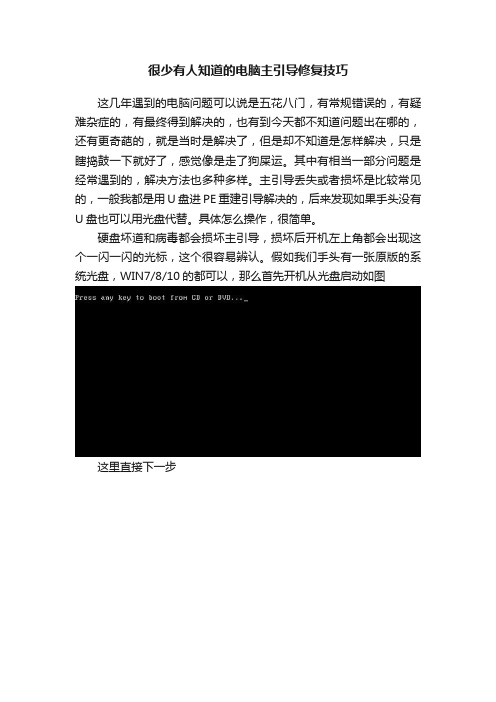
很少有人知道的电脑主引导修复技巧
这几年遇到的电脑问题可以说是五花八门,有常规错误的,有疑难杂症的,有最终得到解决的,也有到今天都不知道问题出在哪的,还有更奇葩的,就是当时是解决了,但是却不知道是怎样解决,只是瞎捣鼓一下就好了,感觉像是走了狗屎运。
其中有相当一部分问题是经常遇到的,解决方法也多种多样。
主引导丢失或者损坏是比较常见的,一般我都是用U盘进PE重建引导解决的,后来发现如果手头没有U盘也可以用光盘代替。
具体怎么操作,很简单。
硬盘坏道和病毒都会损坏主引导,损坏后开机左上角都会出现这个一闪一闪的光标,这个很容易辨认。
假如我们手头有一张原版的系统光盘,WIN7/8/10的都可以,那么首先开机从光盘启动如图
这里直接下一步
点击下方的“修复计算机”
点击下方的“命令提示符”
输入命令提示符“bootrec /fixmrb”回车就可以了。
然后拿出光盘,重启电脑就完事了。
是不是很简单呢?这也是个小技巧,实际运用并不多,但是关键时候可以派上用场。
更多电脑教程(硬盘坏道修复,电脑各种疑难杂症,苹果电脑系统安装,电脑蓝屏花屏处理,电脑中毒解决,Linux系统安装等等)整理
放在我的微信公众号xiaobindiannao,欢迎观看。
使用u深度Diskgenius工具重建主引导记录
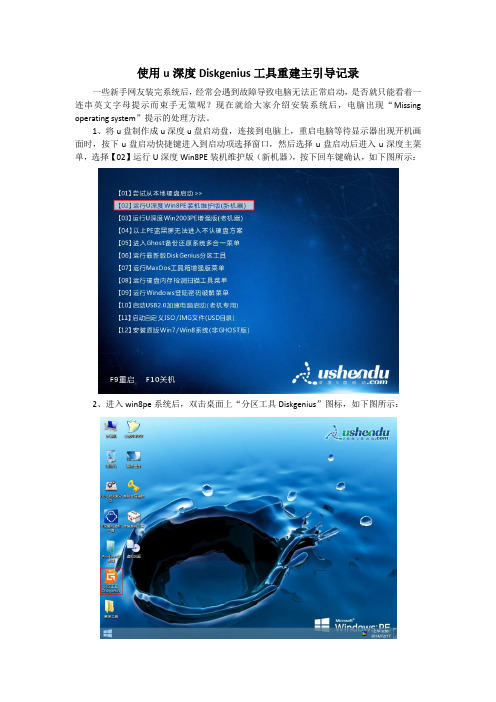
使用u深度Diskgenius工具重建主引导记录
一些新手网友装完系统后,经常会遇到故障导致电脑无法正常启动,是否就只能看着一连串英文字母提示而束手无策呢?现在就给大家介绍安装系统后,电脑出现“Missing operating system”提示的处理方法。
1、将u盘制作成u深度u盘启动盘,连接到电脑上,重启电脑等待显示器出现开机画面时,按下u盘启动快捷键进入到启动项选择窗口,然后选择u盘启动后进入u深度主菜单,选择【02】运行U深度Win8PE装机维护版(新机器),按下回车键确认,如下图所示:
2、进入win8pe系统后,双击桌面上“分区工具Diskgenius”图标,如下图所示:
3、在弹出分区工具Diskgenius工具中,依次点击“硬盘——重建主引导记录(MBR)”选项,无需理会弹出的提示窗口,直接按下“是”即可,如下图所示:
4、等待工具进行重建主引导记录的修复工作,修复完成后会弹出任务成功完成的提示窗,直接按下“确定”按键,如下图所示:
完成以上步骤后,进行重启电脑即可正常进入到windows系统中。
本次对于u深度u 盘启动盘中分区工具Diskgenius进行解决电脑出现“Missing operating system”提示的介绍到此结束,希望可以帮助大家解决故障,顺利完成安装系统。
磁盘引导分区恢复方法

磁盘引导分区恢复方法
恢复磁盘引导分区的方法有多种,以下提供三种方法:
1. 使用比特数据恢复软件:打开软件,点击“磁盘分区丢失”功能,选择电脑的物理磁盘进行扫描。
找到自己想要恢复的数据,直接勾选,点击“恢复”按钮。
在弹出的设置页面中,选择保存恢复的文件目录,点击“确定”即可。
2. 通过备份恢复分区数据:在电脑分区之前做好电脑数据的备份。
备份的渠道有很多,可以通过百度网盘、开始电脑备份设置等来进行数据备份,可以直接复制到电脑里面。
3. 使用磁盘管理工具:在电脑分区的时候,磁盘管理工具是必不可少的。
这个工具除了用来分区,还可以将丢失的分区重新找回。
快捷键“Win+X”
打开磁盘管理工具,右键点击未分配的磁盘空间,选择“新建简单卷”,按照提示完成操作即可。
以上三种方法供参考,如需了解更多信息,建议咨询专业人士。
主引导区修复,分区表修复,硬盘逻辑锁修复,坏道修复四种故障

主引导区修复,分区表修复,硬盘逻辑锁修复,坏道修复四种故障下面根据主引导区修复,分区表损坏修复,硬盘逻辑锁修复,产生坏道的修复四种故障类型给大家列出解决的方法和对策:1)主引导区修复修复此故障最简单的方法就是使用高版本DOS的Fdisk带参数/mbr运行(即执行“FDISK/MBR”命令),直接覆盖(重写)硬盘的主引导程序(fdisk.exe之中包含完整的硬盘主引导程序)的代码区。
由于从DOS时代直到目前的Windows系统,硬盘的主引导程序一直没有变化,所以只要找到一种DOS引导盘启动系统并运行此程序即可修复。
在硬盘主引导扇区中还存在一个非常重要的部分,那就是其最后的两个字节:55AA,此为扇区的有效标志。
当从硬盘、软盘或光区启动时,将检测这两个字节,如果存在则认为有硬盘存在,否则将不承认硬盘。
此外我们还可以运用一些专门的工具进行修复:★Fixmbr: Fixmbr是一个DOS下的应用小工具,只有12KB,专门用于重新构造主引导扇区。
直接运行Fixmbr,它将检查MBR结构,如果发现系统不正常则会出现是否进行修复的提示。
如果回答“Yes”,它将搜索分区。
当搜索到相应的分区以后,系统会提示是否修改MBR,回答“Yes”则开始自动修复。
如果这时出现死机现象,请将BIOS中的防病毒功能禁止后再做。
缺省的状态下将搜索所有已经存在的硬盘,并完成以上操作。
如果完成的结果不对,可以用“/Z” 参数将结果清空后重新启动,就可以恢复到原来的状态。
执行“FIXMBR/?”可得到FIXMBR的帮助信息如下:Usage:FIXMBR[DriveNo][/A][/D][/P][/Z][/H]DriveNoHarddiskscope0-3,defaultisalldrive.(指硬盘号,0表示第一个硬盘)/AActiveDOSpartition.(激活基本DOS分区)/PDisplaypartition.(显示DOS分区的结构)/DDisplayMBR.(显示主引导记录内容)/ZZeroMBR.(将主引导记录填零)/HThismessage.(本帮助信息)★KV3000: KV3000具有非常强大的主引导记录和分区修复的功能。
重建硬盘主引导区
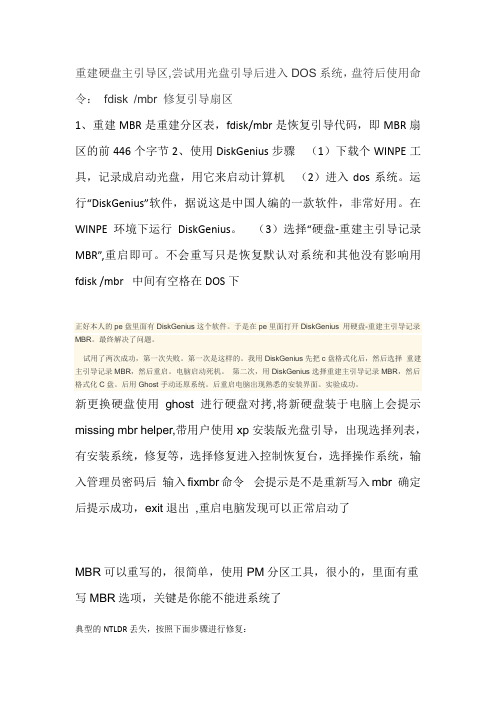
重建硬盘主引导区,尝试用光盘引导后进入DOS系统,盘符后使用命令:fdisk /mbr 修复引导扇区1、重建MBR是重建分区表,fdisk/mbr是恢复引导代码,即MBR扇区的前446个字节2、使用DiskGenius步骤(1)下载个WINPE工具,记录成启动光盘,用它来启动计算机(2)进入dos系统。
运行“DiskGenius”软件,据说这是中国人编的一款软件,非常好用。
在WINPE环境下运行DiskGenius。
(3)选择“硬盘-重建主引导记录MBR”,重启即可。
不会重写只是恢复默认对系统和其他没有影响用fdisk /mbr 中间有空格在DOS下正好本人的pe盘里面有DiskGenius这个软件。
于是在pe里面打开DiskGenius 用硬盘-重建主引导记录MBR。
最终解决了问题。
试用了两次成功,第一次失败。
第一次是这样的。
我用DiskGenius先把c盘格式化后,然后选择重建主引导记录MBR,然后重启。
电脑启动死机。
第二次,用DiskGenius选择重建主引导记录MBR,然后格式化C盘。
后用Ghost手动还原系统。
后重启电脑出现熟悉的安装界面。
实验成功。
新更换硬盘使用ghost进行硬盘对拷,将新硬盘装于电脑上会提示missing mbr helper,带用户使用xp安装版光盘引导,出现选择列表,有安装系统,修复等,选择修复进入控制恢复台,选择操作系统,输入管理员密码后输入fixmbr命令会提示是不是重新写入mbr 确定后提示成功,exit退出,重启电脑发现可以正常启动了MBR可以重写的,很简单,使用PM分区工具,很小的,里面有重写MBR选项,关键是你能不能进系统了典型的NTLDR丢失,按照下面步骤进行修复:1、将WindowsXP安装光盘放入光驱2、进入BIOS设置为Boot From CD-ROM3、当显示到“Press any key to boot from the CD”时,按下任意键4、当进入到Windows XP安装菜单时,按下“R”键进入故障恢复台。
[计算机]激活硬盘主引导分区硬盘分区后必须激活主引导分区_否则系统将无法doc
![[计算机]激活硬盘主引导分区硬盘分区后必须激活主引导分区_否则系统将无法doc](https://img.taocdn.com/s3/m/7124f5c02f60ddccdb38a05c.png)
[计算机]激活硬盘主引导分区硬盘分区后必须激活主引导分区_否则系统将无法 doc激活硬盘主引导分区硬盘分区后必须激活主引导分区,否则系统将无法正常启动。
激活住引导分区可以在主分区划分完毕之后进行,也可以在所有的分区划分完毕之后激活。
操作步骤:1. 在fdisk程序主界面输入“2”后回车,进入激活分区的界面。
2. 输入“1”后回车,主DOS分区即被激活。
被激活的分区将在“Staus"栏显示一个激活标志“A”3. 主DOS分区已被激活,根据提示按ESC返回FDISK程序的主界面。
FDISK命令详细用法用Windows 98启动盘启动电脑,也可以在进入 Windows 98之前按着F8键打开启动菜单选择5进入纯DOS模式,当看到A:>或者C:>提示符后键入命令FDISK,接着会出现如下询问界面:Your computer has a disk larger than 512 MB. This version of Window sincludes improved support for large disks, resulting in more efficientuse of disk space on large drives, and allowing disks over 2 GB to be formatted as a single drive.IMPORTANT: If you enable large disk support and create any newdrives on thisdisk, you will not be able to access the new drive(s)using other operatingsystems, including some versions of Windows 95 and Windows NT, as well as earlier versions of Windows andMS-DOS. In addition, disk utilities that were not designedexplicitly for the FAT32 file system will not be able to work with this disk. If you need to access this disk with otheroperatingsystems or older disk utilities, do not enable large drive support.Do you wish to enable large disk support (Y/N)...........? [Y]大概就是说:这个版本的Windows有着对大硬盘的支持,如果你使用大硬盘支持你将不能使用Windows 95和Windows NT操作系统以及更早的Windows与MS-DOS。
硬盘分区和引导修复
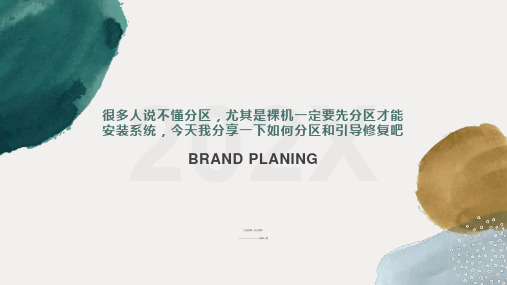
如图,这就是安 装了双系统了选 择界面,恭喜你 完全引导成功了
很多进不了系统的人也可以试试引导修复,一 般都可以的,大家玩得开心哦——杂草一族
“确定”后提示一些东西,不要理会,“是”就可以了
好了分区完了 ,分区很简单吧
但是,有些人是安装双系统的,接下来在分区工具里面教大家一点细节吧, 安装双系统的人特别要注意哦,不然可能很难安装成功。
分区好了之后,选中你想安装另一个系统的盘,右键》转换为主分区
好了,转换了主分 区之后,右键那个 选项以及变成灰色 了,这就成功了, 保存一下局可以了
这就是安装双系统必须的一个小细节
大家可以试试,相 互学习一下。
安装了系统,还是 要引导修复一下才 可以有双系统选项 哦,下面我就是说 说双系统引导吧
手动安装好系统之后,要进行引 导修复,这样才能引导系统,尤 其是双系统的朋友要注意了。这 里选择“自动修复”,如图
正在修复,等待一下,很快的哦
引导修复完成,建立报告中
很多人说不懂分区,尤其是裸机一定要先分区才能 安装系统,今天我分享一下如何分区和引导修复吧
BRAND PLANING
方法共享,开心就好 ——————————杂草一族
首先进入PE了之后选择打开桌面的“分区工具”
打开工具后如下图所示
选择“快速分区”如下图,在弹 出的窗口中可设置分区数、盘大 小等,按自己想要的去分区就可 以了 ,设置了之后“确定”
开机硬盘引导坏了,有什么快捷方法吗?

开机硬盘引导坏了,有什么快捷方法吗?
开机引导坏了是可以修复的,但是需要借助装机系统软件或电脑系统光盘。
这里就说下用大白菜U盘装机系统(其他装机系统也是可以的)计算机调成U盘启动(根据自己的电脑型号),如图,我们选择“大白菜WIN8PE高级版(新机器)。
点击电脑左下角“开始”,然后选择“引导修复”工具中的“NTBOOT引导修复工具”。
这时,出现了系统安装的位置,比如,你的系统在“c盘”,就选择它。
这时,我们选择第一步,1.开始修复,就可以等待结果了。
你还可以选择高级的选项。
结果出来以后,可以看见你的系统盘的位置。
接着重新启动计算机。
以上就是我的回答,希望对您有帮助!。
- 1、下载文档前请自行甄别文档内容的完整性,平台不提供额外的编辑、内容补充、找答案等附加服务。
- 2、"仅部分预览"的文档,不可在线预览部分如存在完整性等问题,可反馈申请退款(可完整预览的文档不适用该条件!)。
- 3、如文档侵犯您的权益,请联系客服反馈,我们会尽快为您处理(人工客服工作时间:9:00-18:30)。
重建硬盘主引导区,尝试用光盘引导后进入DOS系统,盘符后使用命令:fdisk /mbr 修复引导扇区
1、重建MBR是重建分区表,fdisk/mbr是恢复引导代码,即MBR扇区的前446个字节
2、使用DiskGenius步骤(1)下载个WINPE工具,记录成启动光盘,用它来启动计算机(2)进入dos系统。
运行“DiskGenius”软件,据说这是中国人编的一款软件,非常好用。
在WINPE环境下运行DiskGenius。
(3)选择“硬盘-重建主引导记录MBR”,重启即可。
不会重写只是恢复默认对系统和其他没有影响用fdisk /mbr 中间有空格在DOS下
正好本人的pe盘里面有DiskGenius这个软件。
于是在pe里面打开DiskGenius 用硬盘-重建主引导记录MBR。
最终解决了问题。
试用了两次成功,第一次失败。
第一次是这样的。
我用DiskGenius先把c盘格式化后,然后选择重建主引导记录MBR,然后重启。
电脑启动死机。
第二次,用DiskGenius选择重建主引导记录MBR,然后格式化C盘。
后用Ghost手动还原系统。
后重启电脑出现熟悉的安装界面。
实验成功。
新更换硬盘使用ghost进行硬盘对拷,将新硬盘装于电脑上会提示missing mbr helper,带用户使用xp安装版光盘引导,出现选择列表,有安装系统,修复等,选择修复进入控制恢复台,选择操作系统,输入管理员密码后输入fixmbr命令会提示是不是重新写入mbr 确定后提示成功,exit退出,重启电脑发现可以正常启动了
MBR可以重写的,很简单,使用PM分区工具,很小的,里面有重写MBR选项,关键是你能不能进系统了
典型的NTLDR丢失,按照下面步骤进行修复:
1、将WindowsXP安装光盘放入光驱
2、进入BIOS设置为Boot From CD-ROM
3、当显示到“Press any key to boot from the CD”时,按下任意键
4、当进入到Windows XP安装菜单时,按下“R”键进入故障恢复台。
5、按下“1”键和回车登录进入你的Windows安装
6、输入你的Administrator帐户和密码
7、拷贝俩个文件到系统所在分区,假设你的光驱为F盘符。
按照下面例子:copy F:\i386\ntldr c:\
copy F:\i386\ c:\。
